DaVinci Resolve 17 ৰেণ্ডাৰ সংহতিসমূহ: প্লেবেক আৰু ৰপ্তানিৰ বাবে টিপছ
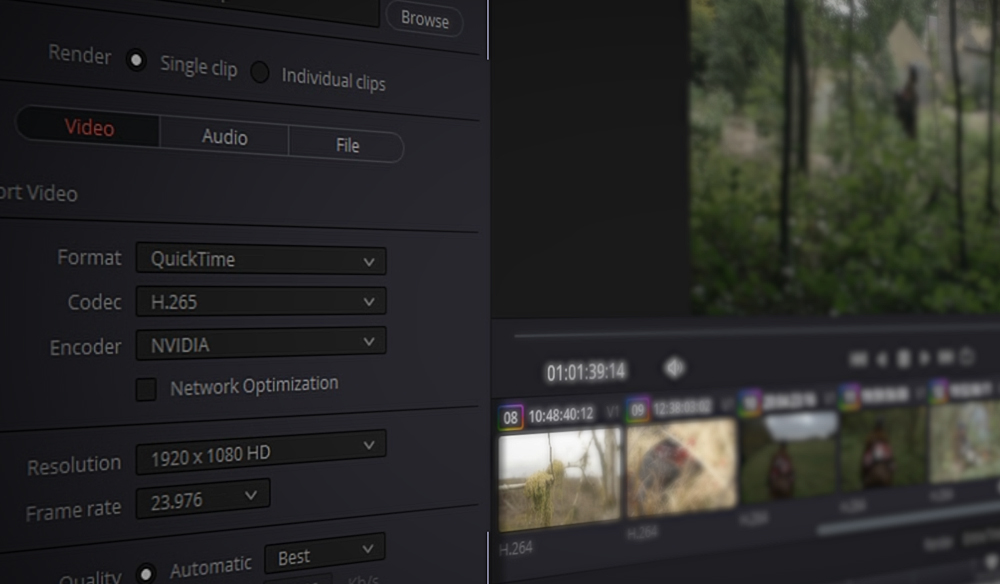
বিষয়বস্তুৰ তালিকা
হয়তো আপুনি আপোনাৰ প্ৰকল্পত এটা মসৃণ প্লেবেকৰ প্ৰতি আগ্ৰহী, বা হয়তো আপুনি চূড়ান্ত পৰ্যায়ত আছে আৰু আপোনাৰ সময়ৰেখা ৰপ্তানি কৰিব বিচাৰে। যিকোনো ধৰণে, DaVinci Resolve ত কেনেকৈ ৰেণ্ডাৰ কৰিব লাগে শিকিব পৰাটো প্ৰগ্ৰেমৰ সৈতে জড়িত হোৱাৰ এটা গুৰুত্বপূৰ্ণ পদক্ষেপ।
See_also: আপোনাৰ কেৰিয়াৰ আৰম্ভ কৰাত সহায় কৰিবলৈ মোচন ডিজাইন স্কুলএই টিউটোৰিয়েলত আপুনি টাইমলাইন ৰেণ্ডাৰ কৰিবলৈ DaVinci Resolve ব্যৱহাৰ কৰাৰ কিছুমান দ্ৰুত টিপছ শিকিব, আপোনাৰ প্লেবেক গতি আৰু মসৃণতা উন্নত কৰা। আপুনি আপোনাৰ প্ৰকল্পক DaVinci Resolve ৰ ভিতৰৰ এটা সময়ৰেখাৰ পৰা এটা চূড়ান্ত ফাইললৈ লৈ যাবলৈ কি কৰিব লাগিব সেইটোও জানিব পাৰিব যি আপুনি YouTube লৈ আপলোড কৰিব পাৰে, বা অন্য প্লেটফৰ্ম ব্যৱহাৰ কৰি অংশীদাৰী কৰিব পাৰে।
সাৰাংশ
অংশ 1: দ্ৰুত প্লেবেকৰ বাবে সময়ৰেখা ৰেণ্ডাৰ কৰক
যদি আপুনি আপোনাৰ সময়ৰেখা DaVinci Resolve ৰ ভিতৰত দ্ৰুতভাৱে প্লেবেক কৰিব বিচাৰে, আপোনাৰ দুটা মূল বিকল্প আছে। প্ৰথমটো হৈছে আপোনাৰ কেচ ৰেণ্ডাৰ কৰা, যিয়ে আপুনি এতিয়ালৈকে সৃষ্টি কৰা সময়ৰেখাৰ প্লেবেক অনুকূল কৰিব। আনটো হৈছে মিডিয়া পুলত মাধ্যম অনুকূল কৰি এটা প্ৰক্সি সৃষ্টি কৰিবলে (আপোনাৰ ক্লিপৰ এটা নিম্নমানৰ সংস্কৰণ, আপোনাৰ সময়ৰেখাৰ দ্ৰুত প্লেবেকৰ অনুমতি দিয়ে) আনকি আপুনি নতুন ক্লিপসমূহ যোগ কৰি থকাৰ সময়তো।
বিকল্প ১: কেশ্ব ৰেণ্ডাৰ কৰক
- আপোনাৰ সময়ৰেখা সম্পাদনা কৰক টেবত খোলক।
- আপোনাৰ সকলো ক্লিপ নিৰ্ব্বাচন কৰিবলৈ আপোনাৰ সময়ৰেখাৰ ওপৰেৰে ক্লিক কৰক আৰু টানি নিয়ক।
- সোঁ- আপোনাৰ হাইলাইট কৰা ক্লিপসমূহত ক্লিক কৰক আৰু কেশ্ব সংযোজন আউটপুট ৰেণ্ডাৰ কৰক > অন নিৰ্ব্বাচন কৰক।
- শীৰ্ষ সঁজুলিদণ্ডিত প্লেবেক > কেচ ৰেণ্ডাৰ কৰক >ব্যৱহাৰকাৰী।
- আপোনাৰ সময়ৰেখাৰ ওপৰৰ ৰঙা বাৰ নীলা হোৱালৈকে অপেক্ষা কৰক, ইয়াক প্লেবেকৰ বাবে অনুকূল কৰা হৈছে বুলি সংকেত দি।
বিকল্প ২: মাধ্যম অনুকূল কৰক
- মিডিয়া বা সম্পাদনা টেবত সুমুৱাওক।
- মিডিয়া পুল ত আপোনাৰ পছন্দৰ মাধ্যম নিৰ্ব্বাচন কৰক টিপি আপুনি একাধিক ক্লিপ হাইলাইট কৰিবলে নিৰ্ব্বাচন কৰিব বিচৰা ক্লিপসমূহত ক্লিক কৰাৰ সময়ত নিয়ন্ত্ৰণ কি'।
- এবাৰ আপুনি আপোনাৰ নিৰ্ব্বাচন কৰিলে, ৰাইট-ক্লিক কৰক, আৰু অনুকূলিত মাধ্যম সৃষ্টি কৰক নিৰ্ব্বাচন কৰক।
- এটা বাৰ্তা ওলাব যিয়ে আপোনাক আপোনাৰ মাধ্যমক অনুকূল কৰিবলৈ লোৱা আনুমানিক সময় ক'ব। এবাৰ ই শেষ হ'লে, আপোনাৰ মাধ্যম প্লেবেকৰ বাবে অনুকূল কৰা হ'ব আপুনি ইতিমধ্যে ইয়াক আপোনাৰ সময়ৰেখাত যোগ কৰিছে বা নকৰক।
অংশ 2: আপোনাৰ চূড়ান্ত ভিডিঅ' ৰপ্তানি কৰক
যেতিয়া আপোনাৰ টাইমলাইন এক্সপ'ৰ্ট কৰাৰ কথা আহে, আপুনি শেষৰ ফাইলৰ ধৰণ নিৰ্ধাৰণ কৰিবলৈ আপুনি কেইবাটাও ছেটিংছ বাছি ল'ব লাগিব। এই সকলোবোৰ DaVinci Resolve ৰ ডেলিভাৰী টেব ত কৰা হয়, য'ত আপুনি ৰেণ্ডাৰ সংহতিসমূহ ব্যৱহাৰ কৰি আপোনাৰ ক্লিপসমূহ দ্ৰুতভাৱে ৰপ্তানি কৰিব পাৰে।
পদক্ষেপ 1: ডেলিভাৰী টেবৰ দ্ৰুত অভাৰভিউ
- আপুনি আপোনাৰ ছেটিংছসমূহ ওপৰৰ বাওঁ উইণ্ড'ত সামঞ্জস্য কৰিব য'ত আপুনি ৰেণ্ডাৰ ছেটিংছ পাব।
- আপুনি পৰ্দাৰ তলত আপোনাৰ চূড়ান্ত সময়ৰেখাৰ মাজেৰে স্ক্ৰাব কৰিব পাৰে, বা চাব পাৰে ই আপোনাৰ পূৰ্বদৰ্শন উইন্ডোত কেন্দ্ৰ পৰ্দাত প্লেবেক কৰক। আপুনি ইয়াত আপোনাৰ টাইমলাইনত কোনো পৰিৱৰ্তন কৰিব নোৱাৰিব।
- চাওক কিমানআপোনাৰ প্ৰকল্পৰ সংস্কৰণসমূহ আপোনাৰ পৰ্দাৰ ওপৰৰ সোঁফালে ৰেণ্ডাৰ শাৰী ত ৰপ্তানি কৰিবলে শাৰীত আছে এটা YouTube আপলোড
DaVinci Resolve এ ব্যৱহাৰকাৰীৰ বাবে জীৱন সহজ কৰি তোলে ৰপ্তানি সাঁচৰ এটা পৰিসীমা থাকি। যদি আপুনি আপোনাৰ নিজৰ স্বনিৰ্বাচিত ৰেণ্ডাৰ ছেটিংছ সৃষ্টি কৰিবলৈ সময় খৰচ কৰিব নিবিচাৰে তেন্তে এইবোৰ আদৰ্শ। YouTube ৰ বাবে এটা ভিডিঅ' দ্ৰুতভাৱে ৰপ্তানি কৰাৰ সৰ্বোত্তম উপায় ইয়াত দিয়া হৈছে।
- ৰেণ্ডাৰ ছেটিংছ মেনুৰ পৰা YouTube নিৰ্ব্বাচন কৰক।
- চিস্টেম আপোনাৰ প্ৰকল্প অনুসৰি ৰিজ'লিউচন আৰু ফ্ৰেম হাৰ পূৰ্বনিৰ্বাচন কৰিব, সাধাৰণতে, ই সদায় 1080p ।
- আপুনি সদায় বিন্যাস সলনি কৰিব পাৰে . পূৰ্বনিৰ্বাচিত বিকল্প সদায় H.264 হ'ব।
- YouTube লৈ পোনপটীয়াকৈ আপলোড কৰক চেকবক্স নিৰ্ব্বাচন কৰক আৰু আপুনি মূল সংহতিসমূহ দেখিব:
- শিৰোনাম আৰু বিৱৰণ
- দৃশ্যমানতা – ব্যক্তিগত, ৰাজহুৱা, বা তালিকাভুক্ত নোহোৱা। আমি আপোনাক ব্যক্তিগত নিৰ্বাচন কৰিবলৈ পৰামৰ্শ দিওঁ যাতে আপুনি YouTube Studio লৈ যাব পাৰে আৰু আপুনি প্ৰয়োজনীয় সকলো সালসলনি কৰিব পাৰে।
- শ্ৰেণী
- ত ক্লিক কৰক ৰেণ্ডাৰ শাৰী ত যোগ কৰক।
- টাইমলাইনৰ ওপৰৰ সোঁফালৰ চুকত এটা ৰেণ্ডাৰ ছেটিং আছে এটা ড্ৰপ-ডাউনৰ সৈতে সম্পূৰ্ণ সময়ৰেখা বা নিৰ্ব্বাচন কৰিবলে ইন/আউট ৰেঞ্জ । আপুনি আপোনাৰ প্ৰকল্পৰ এটা অংশহে ৰেণ্ডাৰ কৰিবলে ইন/আউট পৰিসীমা ব্যৱহাৰ কৰিব পাৰে যি আপুনি আপোনাৰ ইন আৰু আউট পইণ্টসমূহ সংহতি কৰে।
- যেতিয়া আপুনিআপুনি ৰপ্তানি কৰিব বিচৰা সকলো প্ৰকল্প যোগ কৰিছে, ৰেণ্ডাৰ শাৰী কাৰ্য্যস্থানত সকলো ৰেণ্ডাৰ বুটামত ক্লিক কৰক।
- যদি আপোনাৰ শাৰীত এটাতকৈ অধিক কাৰ্য্য আছে, আপুনি হয় নিৰ্ব্বাচন কৰিব পাৰে Ctrl ক্লিক কৰি ব্যক্তিগত ক্লিপসমূহ বা Shift ক্লিক কৰি সকলো ক্লিপ আৰু তাৰ পিছত সকলো ৰেণ্ডাৰ ক্লিক কৰক।
মনত ৰাখিব, আপোনাৰ ৰেণ্ডাৰ সময় আপোনাৰ ভিডিঅ'ৰ দৈৰ্ঘ্যৰ ওপৰত নিৰ্ভৰ কৰিব আৰু আপুনি ৰপ্তানি কৰাৰ সময়ত আপোনাৰ ৰেণ্ডাৰ শাৰী ৰ তলত অতিক্ৰম কৰা সময় আৰু আপোনাৰ ৰপ্তানিৰ সময়ত বাকী থকা সময়ৰ এটা অনুমান চাব পাৰিব
বোনাছ স্তৰ: দ্ৰুত ৰপ্তানি
যদি আপুনি DaVinci Resolve 17 ত আপোনাৰ কাম ৰপ্তানি কৰাৰ এটা দ্ৰুত উপায় বিচাৰিছে, কাট টেবলৈ যাওক আৰু আগলৈ ওপৰৰ সোঁফালৰ চুকত , আপুনি দ্ৰুত ৰপ্তানি বিকল্প দেখিব। আপুনি এবাৰ ইয়াত ক্লিক কৰিলে, আপুনি ৪টা এক্সপ'ৰ্ট বিকল্পৰ সৈতে এটা সৰু পপ-আপ উইণ্ড' লক্ষ্য কৰিব:
- H.264: যেতিয়া আপুনি মাত্ৰ এটা ভিডিঅ' ফাইলৰ প্ৰয়োজন হয়, এইটো আপোনাৰ go-to বিকল্প। যদি আপুনি অন্য ভিডিঅ' ফৰ্মেটলৈ ৰেণ্ডাৰ কৰিব বিচাৰে, তেন্তে আপুনি ডেলিভাৰী টেবত সম্পূৰ্ণ ৰেণ্ডাৰ ছেটিংছ ব্যৱহাৰ কৰিব লাগিব। ওপৰৰ পদক্ষেপসমূহ অনুসৰণ কৰক।
- YouTube : আপোনাৰ YouTube চেনেলত পোনপটীয়াকৈ পোষ্ট কৰিবলৈ একাউণ্ট পৰিচালনা বুটাম ব্যৱহাৰ কৰক। এই ছেটিঙে ফাইলটো H.264 ত পোষ্ট কৰিব।
- Vimeo : আপোনাৰ Vimeo চেনেলত পোনপটীয়াকৈ পোষ্ট কৰিবলৈ একাউণ্ট ব্যৱস্থাপনা বুটাম ব্যৱহাৰ কৰক।
- টুইটাৰ : আপোনাৰ টুইটাৰত পোনপটীয়াকৈ পোষ্ট কৰিবলৈ একাউণ্ট পৰিচালনা কৰক বুটাম ব্যৱহাৰ কৰকএকাউণ্ট।
টিপ: যদি আপুনি আপোনাৰ সামাজিক একাউণ্টসমূহ DaVinci Resolve 17 ত ছেট আপ কৰিব বিচাৰে, পছন্দসমূহ > ইণ্টাৰনাৰ একাউণ্ট । তাত আপুনি আপুনি ছেট আপ কৰিব পৰা প্ৰতিটো সামাজিক প্লেটফৰ্মৰ বাবে চাইন ইন বুটামটো দেখিব। যেতিয়ালৈকে আপুনি চাইন ইন কৰা হৈছে, DaVinci Resolve এ আপোনাৰ ভিডিঅ'সমূহ স্বয়ংক্ৰিয়ভাৱে আপলোড কৰিব।
See_also: দ্ৰুত সমাধানসমূহ: প্ৰভাৱৰ পিছত কেচ কৰা পূৰ্বদৰ্শন ত্ৰুটি (ধীৰ পূৰ্বদৰ্শন এৰক)
যেতিয়া DaVinci Resolve ত কেনেকৈ ৰেণ্ডাৰ কৰিব লাগে, তেতিয়া আপুনি এতিয়া কেৱল আপোনাৰ... আপোনাৰ সময়ৰেখাৰ ভিতৰত দ্ৰুতভাৱে প্লেবেক কৰক কিন্তু আপোনাৰ চূড়ান্ত প্ৰকল্প কেনেকৈ ৰপ্তানি কৰিব লাগে তাৰ মূল কথাও। যদি আপুনি আপোনাৰ প্ৰকল্পৰ বাবে সৰ্বোত্তম ৰপ্তানি সংহতিসমূহৰ বিষয়ে অধিক জানিবলৈ আগ্ৰহী, তেন্তে আপোনাৰ DaVinci Resolve প্ৰকল্পৰ বাবে সৰ্বোত্তম ৰপ্তানি সংহতিসমূহ চিনাক্ত আৰু স্থাপন কৰাৰ আমাৰ টিউটোৰিয়েল প্ৰবন্ধ চাওক।

